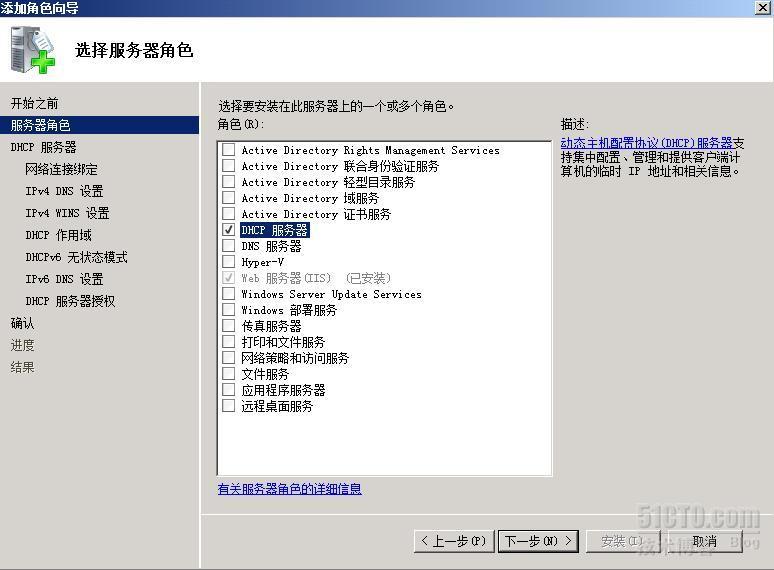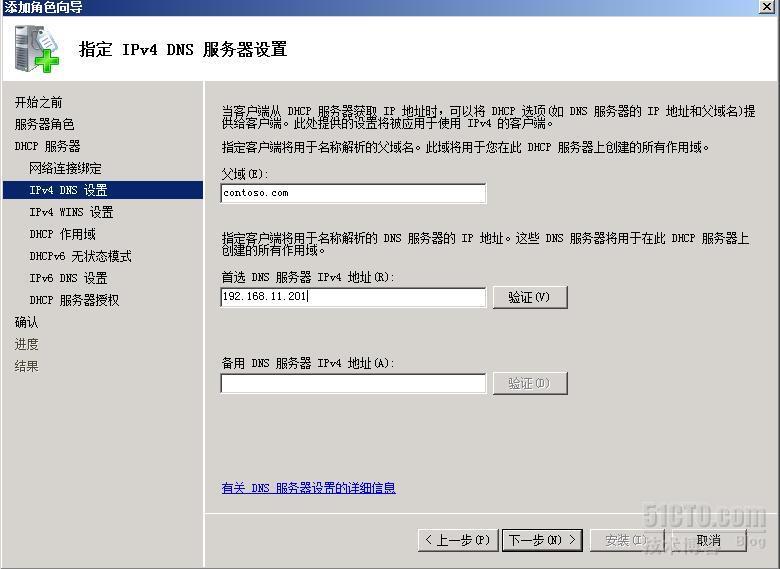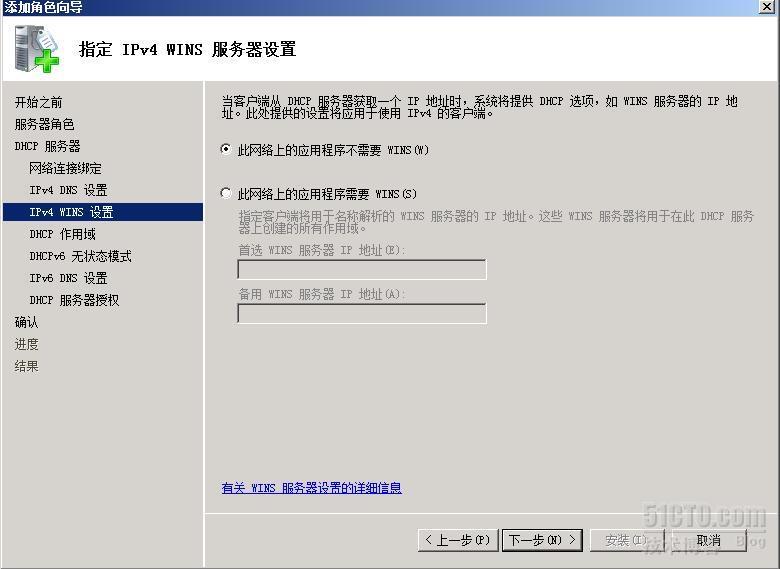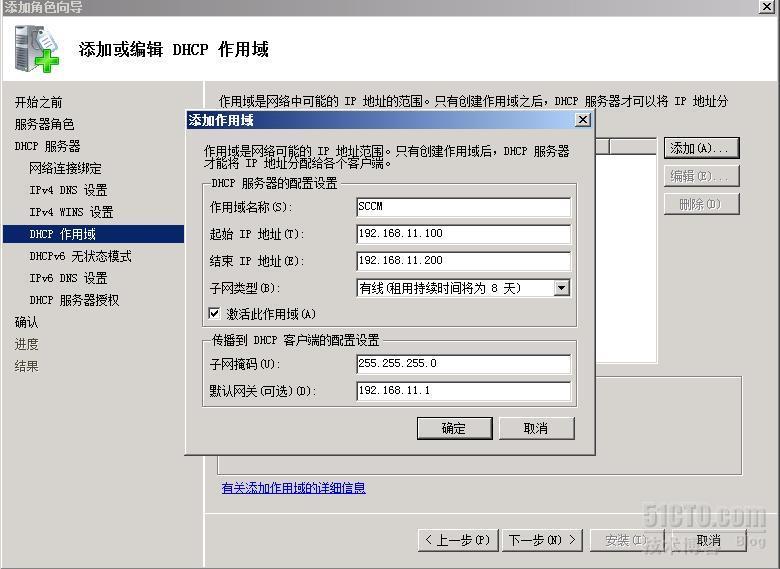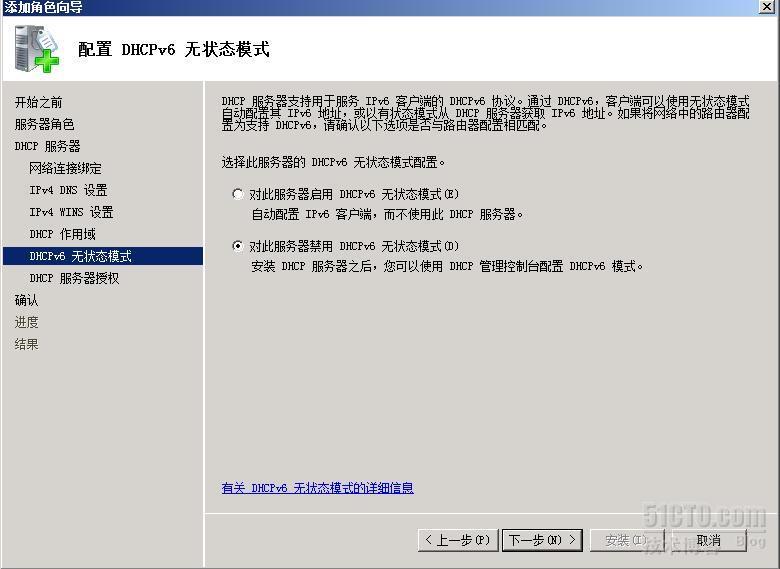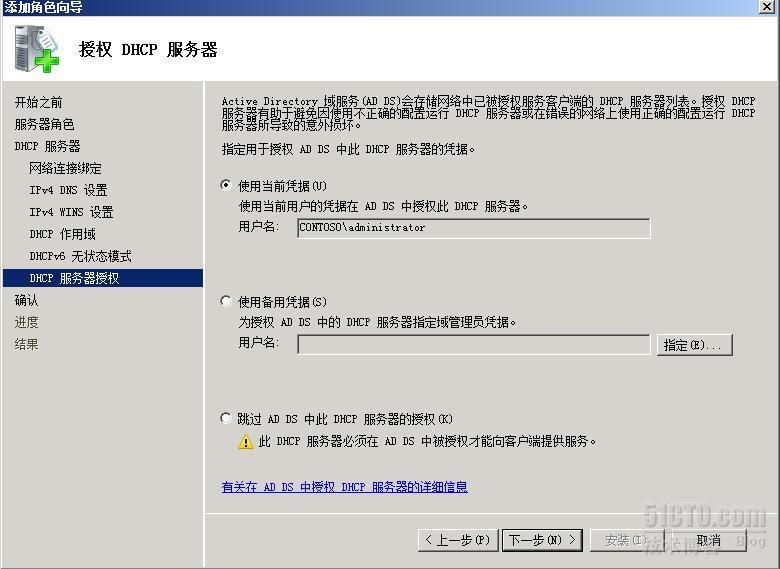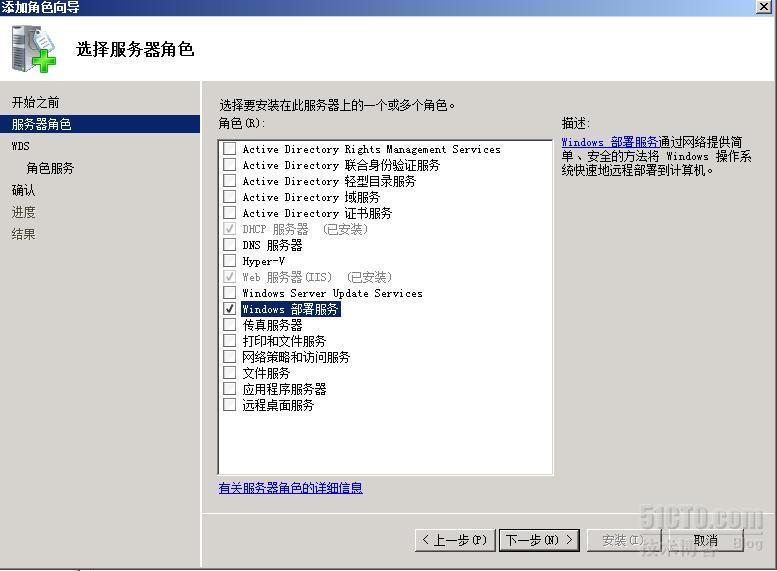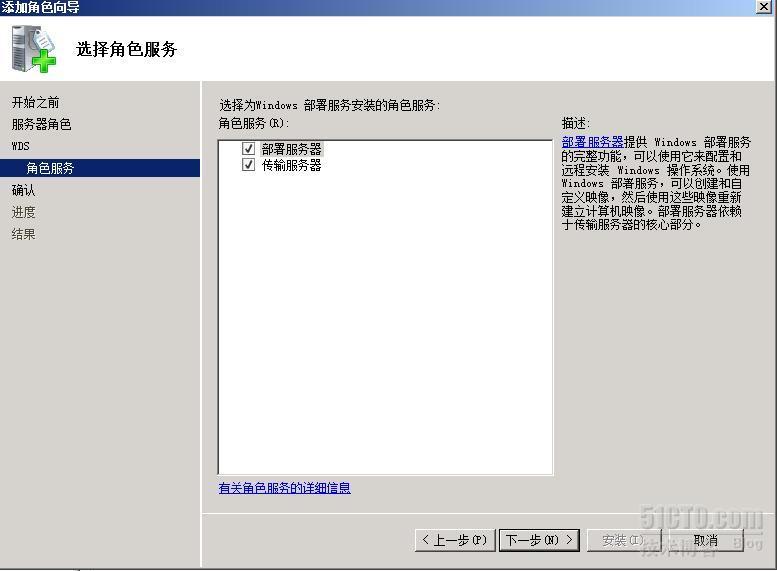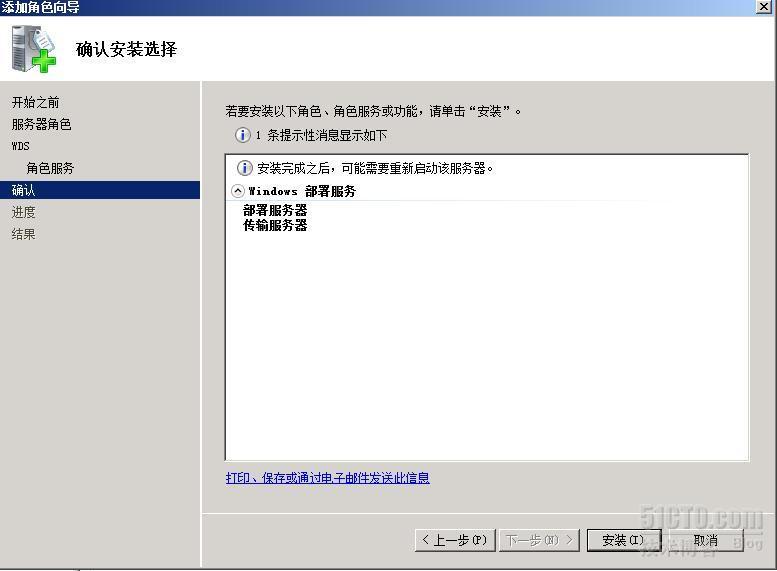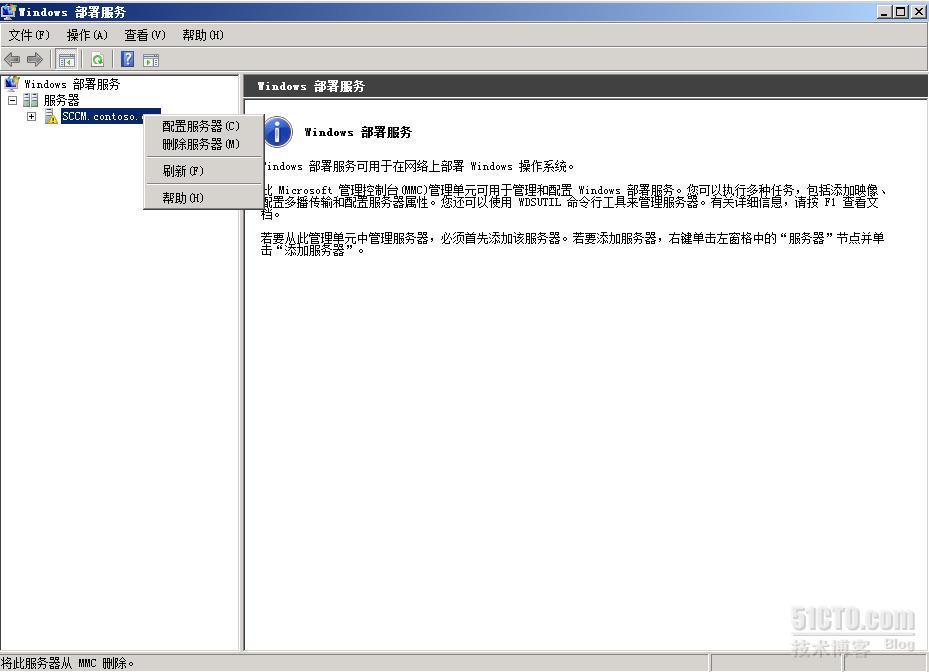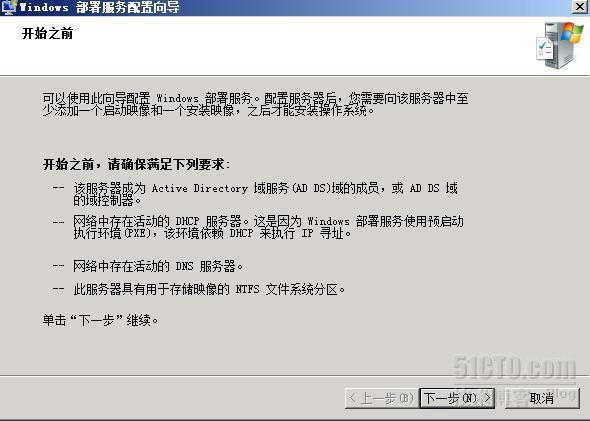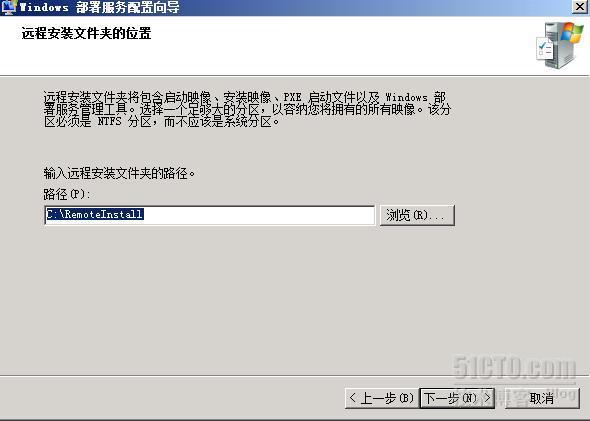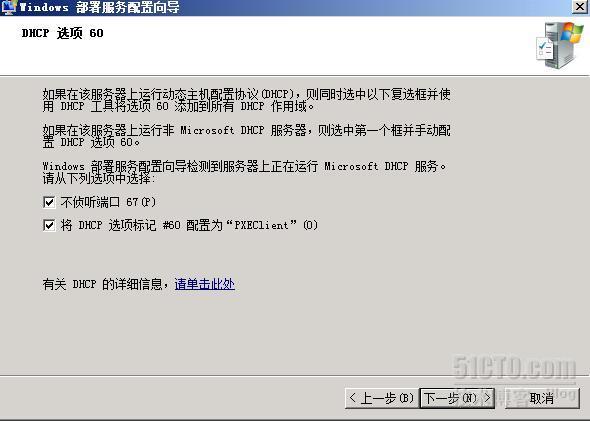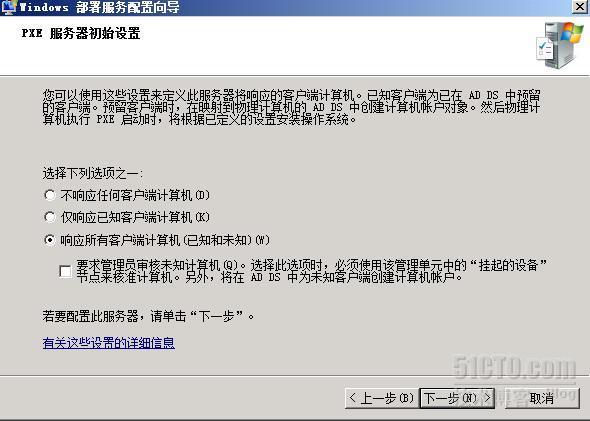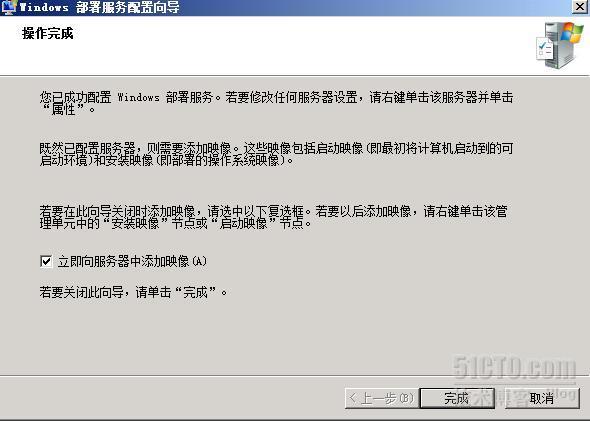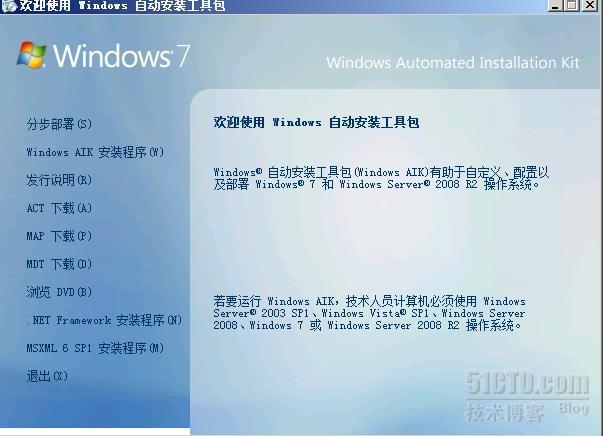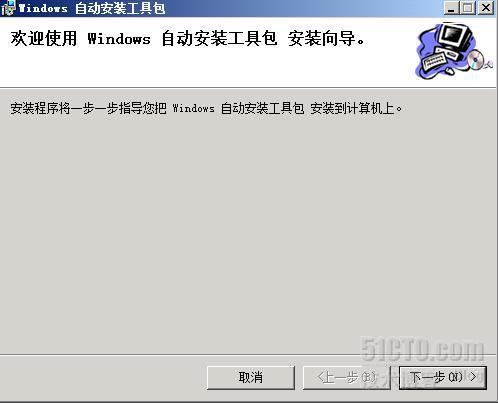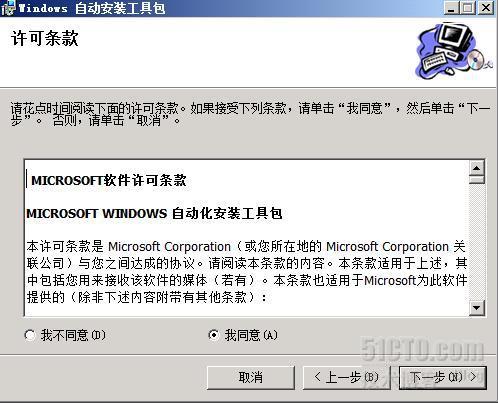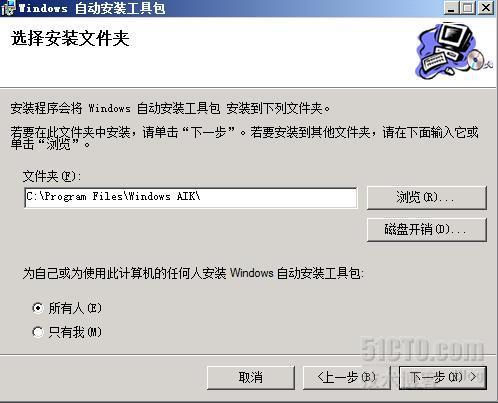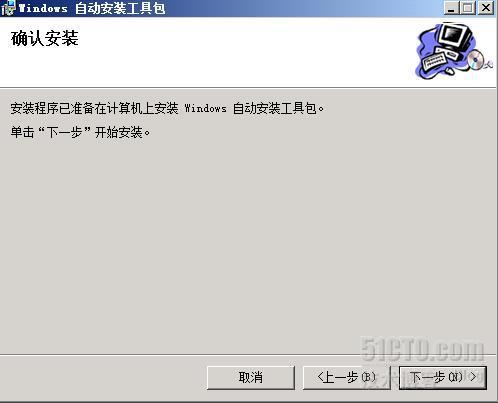SCCM2012系列之六,SCCM2012部署前的WDS准备
经过了前期的准备工作,本文将为大家介绍SCCM2012部署前的最后的准备步骤—WDS。我们知道,微软对于企业大规模部署操作系统有多种部署策略,WDS属于轻接触部署,如果在WDS的基础上再加上MDT及SCCM,那就属于零接触部署。无论是轻接触部署还是零接触部署,WDS都是不可或缺的组件。
当用户通过网络在裸机上部署操作系统时,WDS先为裸机提供PXE引导服务,然后通过网络传送一个启动映像到裸机。启动映像中的操作系统会引导裸机加载WDS的安装映像,在裸机上完成操作系统部署。这是WDS的基本功能,SCCM还可以在此基础上完成驱动程序安装,应用程序安装,特定脚本加载等高级功能。
本次实验中我把WDS和SCCM部署在同一台服务器上,具体过程如下:
一、DHCP
首先我们需要在实验环境中准备DHCP服务器,因为客户机裸机通过PXE启动后需要DHCP服务器分配IP地址。我把DHCP服务器也部署在SCCM服务器上,如下图所示,在SCCM服务器的服务器管理器中选择添加“DHCP服务器”角色。
选择提供DHCP服务的网卡,注意DHCP服务器需要使用静态IP。
设定DHCP客户机所在的域及所使用的DNS,一般情况下,DNS服务器需要指向域控制器。这是因为DHCP客户机大多数情况下需要加入域。
WINS服务并非必需,本次实验中不需要WINS服务。
如下图所示,我们需要设置DHCP作用域的IP范围,子网掩码及网关。
对DHCP服务器禁用IPV6无状态模式。
使用域管理员身份对DHCP服务器进行授权。DHCP服务器授权主要是为了避免网络中有未经授权的DHCP服务器干扰生产环境,授权是对这些非法的DHCP服务器设置了一道技术门槛。
二、WDS
DHCP部署完成后,我们接下来部署WDS。如下图所示,在SCCM服务器的服务器管理器中选择添加“Windows部署服务”角色。
选择部署服务器和传输服务器两个角色服务。
点击“安装”按钮,开始安装WDS角色。
WDS角色安装完成后,我们需要对WDS角色进行配置。在SCCM服务器的管理工具中打开Windows部署服务管理工具,如下图所示,右键点击WDS服务器,选择“配置服务器”。
检查一下当前环境是否满足WDS服务器的要求,WDS服务器需要加入域,当前网络存在DHCP及DNS服务器,客户机网卡支持PXE。这些条件我们都已经具备,点击“下一步”继续。
选择远程安装文件夹的路径,远程安装文件夹用于存储服务器安装映像,一般不要放在系统分区或引导分区。
由于WDS和DHCP服务器位于同一台计算机,因此需要勾选“不侦听端口”及“将DHCP选项标记#60配置为PXEClient”。这是因为WDS和DHCP侦听的UDP端口相同,两者位于同一台计算机,就没有必要都侦听67端口了。
生产环境下,应该设置为仅响应已知客户端计算机,评估环境下,可以设置为响应所有客户端计算机。
点击“完成”结束WDS配置。
三、WAIK
部署完WDS后,我们还需要在SCCM服务器上安装WAIK。WAIK是Windows自动安装工具集的缩写,WAIK中提供了一整套工具对WDS中的映像进行编辑。例如我们可以使用WAIK在映像中添加驱动程序,安装应用程序,设置分区等。WAIK有不同版本,我们在SCCM服务器上需要安装支持Windows7或Windows Server 2008 R2的WAIK。
如下图所示,选择“Windows AIK安装程序”。
点击“下一步”继续安装程序。
同意许可条款。
设置安装文件夹。
安装过程非常简单,如下图所示,WAIK安装完成。